Cách sử dụng các hoạt động Plasma KDE
 Khái niệm về các hoạt động là một tính năng mới được giới thiệu với KDE 4. Trong mô hình máy tính để bàn cũ của KDE 3, máy tính để bàn là một chương trình được gọi là “kdesktop”, mang đến cho người dùng khả năng có một số máy tính để bàn ảo. Mặc dù các công cụ khác như Superkaramba có thể được sử dụng để bổ sung thêm nhiều tính năng hơn, nhưng máy tính để bàn KDE cần thiết đã kết thúc ở đó.
Khái niệm về các hoạt động là một tính năng mới được giới thiệu với KDE 4. Trong mô hình máy tính để bàn cũ của KDE 3, máy tính để bàn là một chương trình được gọi là “kdesktop”, mang đến cho người dùng khả năng có một số máy tính để bàn ảo. Mặc dù các công cụ khác như Superkaramba có thể được sử dụng để bổ sung thêm nhiều tính năng hơn, nhưng máy tính để bàn KDE cần thiết đã kết thúc ở đó.
Khi các hoạt động được đưa vào KDE 4, chúng không có ý nghĩa gì nhiều khi cô lập. Ngoài việc có các máy tính để bàn ảo, có các hoạt động mà người dùng có thể tạo và định cấu hình để có các hình nền khác nhau và các tiện ích khác nhau. Phần lớn chức năng desktop ảo của KDE 3 đã vắng mặt và không kết nối trực tiếp với các hoạt động Plasma.
Với việc phát hành KDE 4.5, Plasma đã đạt đến mức độ trưởng thành cao hơn nhiều, và các hoạt động bây giờ có thể được tích hợp với máy tính để bàn ảo, màn hình theo dõi kép và với tính năng Bảng điều khiển.
Máy tính để bàn
Theo mặc định, tất cả các máy tính để bàn ảo hoạt động trên cùng một hoạt động và trông giống hệt nhau. Nếu bạn thêm tiện ích trên máy tính để bàn 1, nó sẽ giống nhau trên 2, 3 và 4. Tương tự, biểu tượng, bảng và bất kỳ thứ gì khác bạn thêm sẽ giống nhau. Tuy nhiên, với các hoạt động, bạn có thể tách từng máy tính để bàn thành không gian làm việc thực sự độc lập.

Để có một hoạt động độc đáo cho mỗi máy tính để bàn:
- Mở cài đặt hệ thống
- Trong phần "Diện mạo và hành vi của không gian làm việc", hãy nhấp vào "Hành vi cửa sổ"
- Nhấp vào biểu tượng "Máy tính để bàn ảo".
- Trong phần Bố cục, chọn "Tiện ích khác nhau cho mỗi máy tính để bàn"
- Nhấp vào “Áp dụng”.

Sau khi bạn đã bật tính năng này, bạn có thể thêm các biểu tượng, tiện ích và hình nền độc đáo cho từng màn hình riêng lẻ.
Màn hình
KDE tự động nhận dạng các cấu hình màn hình kép và tạo ra các hoạt động riêng biệt cho mỗi màn hình. Do đó, mỗi màn hình đều có các bảng, widget, biểu tượng và hình nền riêng. Bật tính năng “các tiện ích con khác nhau cho mỗi máy tính để bàn” và mỗi màn hình sẽ có các hoạt động riêng biệt cho mỗi máy tính để bàn. Ví dụ, nếu bạn có tổng cộng bốn máy tính để bàn cho mỗi màn hình, bạn sẽ kết thúc với tám hoạt động, mỗi hoạt động có thể có bộ tiện ích và hình nền riêng của mình.

Để cấu hình màn hình của bạn trong KDE:
- Mở cài đặt hệ thống
- Trong phần “Phần cứng”, nhấp vào “Hiển thị và giám sát”
- Nhấp vào biểu tượng “Nhiều màn hình”
- Chọn “Bật hỗ trợ nhiều màn hình ảo cho máy tính để bàn”
- Nhấp vào “Áp dụng”.
bảng điều khiển
Những người quen thuộc sẽ Mac OS X có nhiều khả năng sử dụng tính năng Bảng điều khiển. Khi người dùng nhấn một phím nóng, một lớp mờ, mờ sẽ xuất hiện trên màn hình, hiển thị các widget mà người dùng đã chọn. Kể từ phiên bản 4, KDE đã cung cấp một tính năng tương tự.

Phím nóng mặc định cho Trang tổng quan của KDE là Ctrl + F8, nhưng tính năng Trang tổng quan hoạt động giống như nút “hiển thị trên máy tính để bàn”, chỉ mang đến nền trước các tiện ích con hiện có trên màn hình. Để có một hoạt động riêng biệt cho Trang tổng quan với các tiện ích độc đáo, bạn phải thực hiện các thao tác sau:
- Mở cài đặt hệ thống
- Trong phần "Diện mạo và hành vi của không gian làm việc", nhấp vào "Không gian làm việc"
- Bên cạnh “Trang tổng quan”, chọn “Hiển thị bộ tiện ích con độc lập” từ trình đơn thả xuống
- Nhấp vào Áp dụng.

FolderView
Cài đặt mặc định cho máy tính để bàn KDE 4 được gọi là "Máy tính để bàn" và nó chỉ hiển thị các tiện ích con. Những widget này có thể là icon, Folder View, weather, taskbar, và nhiều loại khác, nhưng ở chế độ này, desktop sẽ không bao giờ hoạt động giống như desktop KDE 3 cũ hoặc các desktop tương tự trong Gnome, Windows và các giao diện khác.
Một số thích tính năng mới này và yêu KDE 4 vì nó, trong khi những người khác đã tránh KDE 4 vì họ thích một máy tính để bàn truyền thống. May mắn thay, KDE có các tùy chọn cho cả hai. Để thay đổi desktop thành giao diện truyền thống:
- Nhấp chuột phải trên màn hình
- Nhấp vào "Mở khóa Widget" (Nếu bạn thấy, "Khóa tiện ích", hãy để nguyên trạng thái)
- Nhấp chuột phải một lần nữa và nhấp vào "Cài đặt máy tính để bàn"
- Nhấp vào “Hoạt động”
- Trong trình đơn thả xuống cho “Loại”, hãy thay đổi nó thành Chế độ xem thư mục.
Sau khi được chọn, toàn bộ màn hình sẽ trở thành Chế độ xem thư mục, cho phép bạn chỉ định thư mục nào sẽ hiển thị. Bạn cũng có thể lặp lại điều này cho bất kỳ máy tính để bàn ảo nào của bạn, định cấu hình từng máy tính để hiển thị một thư mục trên máy tính để bàn khác.
Hoạt động
Có rất nhiều cách sử dụng khác cho các hoạt động, chẳng hạn như các hoạt động được sử dụng trong giao diện KDE Plasma Netbook. Bạn cũng có thể tạo các hoạt động cho bất kỳ mục đích nào bạn muốn và chọn chúng với Alt + D + A (hoặc nhấp chuột phải trên màn hình nền và chọn Hoạt động). Mỗi hoạt động có thể có một tên duy nhất và chức năng độc đáo, và bạn thậm chí có thể hoàn toàn thay đổi trên máy tính để bàn của bạn để làm việc trong ngày và giải trí vào ban đêm. Các khả năng chỉ bị giới hạn bởi trí tưởng tượng. Để biết thêm thông tin về các hoạt động Plasma, hãy truy cập vào Userbase của KDE.




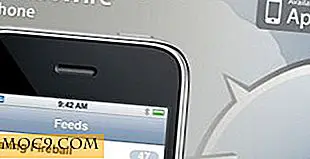
![Làm thế nào để dễ dàng thay đổi kích thước cửa sổ trong Gnome [Mẹo nhanh]](http://moc9.com/img/resize-win-via-compiz.jpg)

